Mis juhtub, kui te ei aktiveeri Windows 10?
Kui te ei soovi Windowsi oma personaalarvutis üldse aktiveerida, pääsete sellele juurde nii kaua, kui soovite. Teisisõnu ei takistata teil Windowsi kasutamist isegi siis, kui otsustate tarkvara mitte kunagi aktiveerida.
Kuid kui te Windowsi ei aktiveeri, kehtivad piirangud!
Windows 10 on Microsofti kõige arenenum operatsioonisüsteem ja praegu on see Windowsi uusim versioon.
Miljonid kasutajad on eelkäijatest uuendanud , kuid kõigil pole kehtivat aktiveerimisvõtit, seerianumbrit ega digitaalset litsentsi.
Kui kaua saate Windows 10 aktiveerimata olla?
Uurime välja!
Kui kaua saate Windows 10 kasutada ilma aktiveerimiseta?
Kuigi see ei saa olema ilus ja kindlasti ei saa see olla täiuslik, saate tegelikult kasutada Windows 10 igavesti ilma seda aktiveerimata.
Microsoft lubab kasutajatel operatsioonisüsteemi lõputult alla laadida, installida ja kasutada ilma kehtivat tootenumbrit või digitaalset litsentsi sisestamata.
Lisaks saate aktiveerimata Windows 10 piiranguteta kasutada ühe kuu jooksul pärast selle esmakordset installimist.
See tähendab, et teie süsteem käitub 30 päeva jooksul nii, nagu see oleks aktiveeritud. Pärast selle perioodi möödumist piirangud jõustuvad.
Aktiveerimata Windows 10 piirangud
Windows 10 mitteaktiveerimise piirangud ja piirangud võivad muuta teie vaatenurka selle käivitamiseks ilma aktiveerimiseta.
Kuna Windows 10 ei ole tasuta, on Microsoft paigutanud mõned põhifunktsioonid süsteemi tasulise versiooni taha.
1. Isikupärastamine puudub
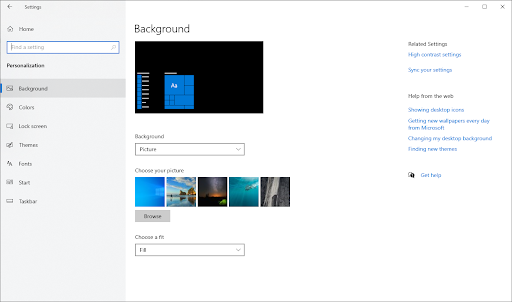
Esimene asi, mida tõenäoliselt märkate, on see, et aktiveerimata Windows 10 ei võimalda teil seadet isikupärastada.
See on üsna suur piirang, kui soovite, et teie arvuti tunneks end ainulaadsena ja tõeliselt teie omana. Kuigi see on vaid kosmeetiline muudatus, pole paljud kasutajad rahul sellega, et nad ei saa Windows 10 erinevaid aspekte kohandada ja ostavad lõpuks litsentsi.
Siin on see, mida te ei saa Windows 10 aktiveerimata versioonis teha.
- Töölaua taustapildi muutmine . Ilma aktiveeritud eksemplarita kasutajad ei saa Windows 10 tausta kohandada. Pärast ühekuulist ajapikendusperioodi naaseb teie taust vaiketaustale või asendatakse see musta ekraaniga.
- Kohandage värve . Kui te seda ei tee aktiveerige Windows 10 , ei saa te oma süsteemi jaoks teist värvipaletti valida.
- Kohandage lukustuskuva . Kas teile meeldib määrata lukustuskuva tausta, kui olete klaviatuurist eemal? Võimalik, et peate lihtsalt aktiveerima Windows 10. Ilma aktiveeritud süsteemita kasutajad ei saa vaikelukustuskuva muuta.
- Rakendage Windows 10 teemasid . Microsoft ja teised kasutajad annavad välja mitmesuguseid teemasid. Konks on selles, et neid teemasid saavad alla laadida ja rakendada ainult aktiveeritud Windows 10 kasutajad.
Kui kasutate Windows 10 litsentsimata versiooni, näete teadet 'Windows ei ole aktiveeritud'. Kuvatakse teade 'Aktiveeri Windows kohe'. seaded ka rakenduse avaleht.
Kõigil lehtedel Isikupärastamine vahekaardil, näete fraasi 'Enne arvuti kohandamist peate Windowsi aktiveerima.'
2. Piiratud Windows 10 värskendused
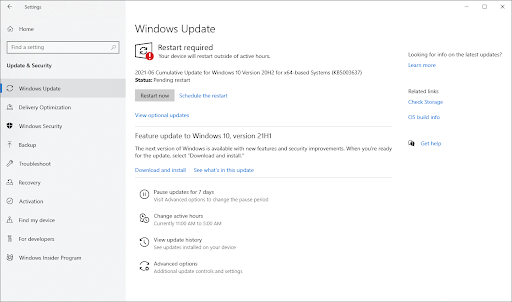
Windowsi värskendused laaditakse alla ja installitakse teie seadmesse ka siis, kui teie Windows 10 pole aktiveeritud. Siiski ei pruugi teil olla juurdepääsu paljudele vahepealsetele värskendustele või valikulistele värskendustele, mis tavakasutajatele avaldatakse.
Positiivne on see, et lõpuks saate tasuta juurdepääsu kõigile peamistele Windows 10 värskendustele.
3. „Aktiveeri Windows” vesimärk
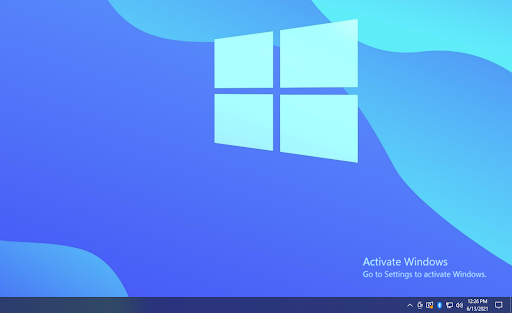
Kõige kurikuulsam piirang – või pigem tüütus – Windows 10 ilma aktiveerimiseta töötamisel on vesimärk.
Igal Windows 10 installil, mida pole aktiveeritud, on ekraani paremasse alanurka manustatud vesimärk 'Aktiveeri Windows'. See vesimärk läheb iga avatava akna peale, isegi täisekraanirežiimis.
Kui kasutate Windows 10 ilma litsentsita, kuvatakse tekst „Aktiveeri Windows. Windowsi aktiveerimiseks avage seaded .” kuvatakse töölaua paremas alanurgas.
Kuigi tüütu teksti saab mõne trikiga eemaldada, ei saa te tegelikult Windows 10 seaduslikult aktiveerida ilma tootenumbri või digitaalse litsentsita.
4. Juurdepääs Windows Insider Buildidele puudub
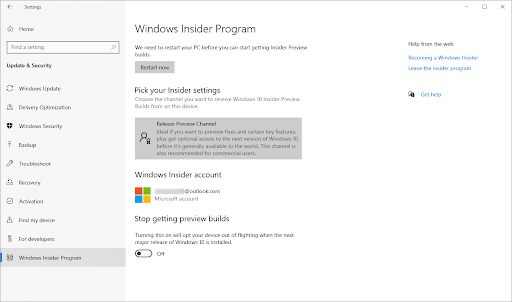
Windows Insider on programm, mis võimaldab kasutajatel pääseda juurde Windows 10 varajastele värskendustele ja arendusversioonidele.
proovite kasutada kontorit, kuid teil pole kontorit
Microsoft kasutab siseringi andmeid ja kasutajate esitatud tagasisidet värskenduste lihvimiseks enne, kui need laiemale avalikkusele avaldatakse. Saate lubada siiski ainult siis, kui teil on aktiveeritud Windows 10.
Kui soovite pääseda juurde Windows 10 uusimale versioonile, peate ostma litsentsi. Õnneks oleme teid kaitsnud.
Ostke Windows 10 Home või Windows 10 Pro parima hinnaga siin aadressil .
5. Hüpikakende meeldetuletused Windowsi aktiveerimiseks
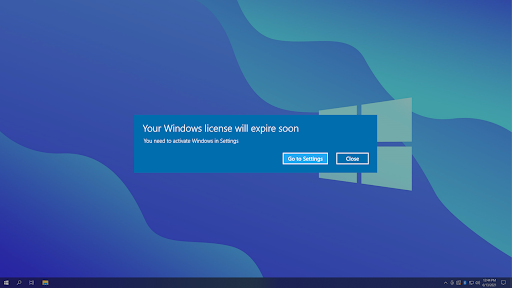
Kasutajad, kes ei aktiveeri Windows 10, peavad tegelema Microsofti juhuslike hüpikakendega. Kujutage ette – vaatate filmi või mängite videomängu ja järsku ilmub ekraanile hüpikaken.
Päris tüütu, eks?
Esimeseks kasutuskuuks Windows 10 , tuletab hüpiksõnum kasutajatele meelde, et nende Windowsi litsents aegub peagi.
See tuletab meelde, et 'tasuta prooviperiood' on peagi lõppemas. Kui soovite kasutamist jätkata Windows 10 ilma piiranguteta avage Seaded ja alustage aktiveerimisprotsessi.
Kui otsustate seda hüpikakent ignoreerida, võib see tulevikus tagasi tulla. Selle täielikuks eemaldamiseks on parim valik hankida a Windows 10 tootevõti või digilitsentsi.
6. Organisatsioonide ja ettevõtete juriidilised probleemid

5. jagu Tarkvara litsentsitingimused Windows 10 jaoks ütleb järgmist: 'Teil on õigus seda tarkvara kasutada ainult siis, kui teil on nõuetekohane litsents ja tarkvara on korralikult aktiveeritud ehtsa tootenumbriga või muul volitatud meetodil.'
Ettevõtted ja organisatsioonid läbivad sageli ka auditeid, kus on vaja näidata litsentsiteavet.
Kui teie töötajatel pole Windows 10 aktiveeritud, võib see Microsoftiga probleeme tekitada.
Kuidas Windows 10 aktiveerida?
Siin on kogu teave selle kohta kuidas aktiveerida Windows 10 :
Ainus viis, kuidas peaksite Windows 10 aktiveerima, on õige tootenumber või digitaalne litsents, mida müüb Microsoft või sertifitseeritud edasimüüjad nagu .
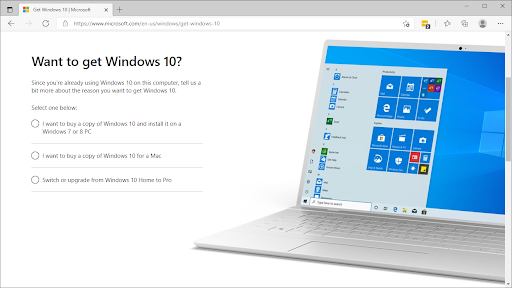
Ed Bott pärit ZDNet väitis, et Windows 7 ja Windows 8.1 omanikel võib olla õigus saada tasuta versiooniuuendust Windows 10-le.
Kuigi sooduspakkumiste tasuta uuendamise periood kestis vaid 2016. aasta juulini, saate Windows 10 siiski tasuta hankida. Saadud versioon sõltub teie eelmisest süsteemi versioonist.
Windowsi installimine ilma litsentsita ei ole ebaseaduslik. Operatsioonisüsteemi aktiveerimine muul viisil ilma ametlikult ostetud tootenumbrita on aga ebaseaduslik.
Kui kavatsete kasutada Windows 10 kodus, kuid ei soovi maksta, võib olla parem kasutada süsteemi ilma aktiveerimiseta. Seda tehes on teil endiselt juurdepääs enamikule funktsioonidele ja te ei satu juriidilistesse probleemidesse.
Viimased Mõtted
Loodame, et leidsite vajaliku teabe selle kohta, mis juhtub, kui te Windows 10 ei aktiveeri.
Nüüd saate teha parema rahalise otsuse, kas osta süsteem või jätkata selle kasutamist piiratud režiimis. Kui otsustate osta, ostke meie juures.
Meie Abikeskus pakub sadu juhendeid, mis aitavad teid, kui vajate täiendavat abi. Informatiivsemate artiklite saamiseks pöörduge tagasi meie poole või ühendust võtma viivitamatu abi saamiseks meie ekspertidega.
Üks asi veel
Kas soovite saada tutvustusi, pakkumisi ja allahindlusi, et saada meie tooteid parima hinnaga? Ärge unustage tellida meie uudiskirja, sisestades allpool oma e-posti aadressi! Olge esimene, kes saab oma postkasti värskeimad uudised.
Teile võib ka meeldida
» Kuidas vabaneda vesimärgist 'Aktiveeri Windows' (värskendatud)
» Kuidas aktiveerida Windows 10 jumalarežiimi
» Mis on Windowsi häälestuse parandusmeetmed?


